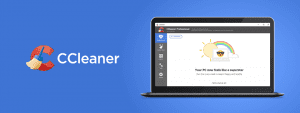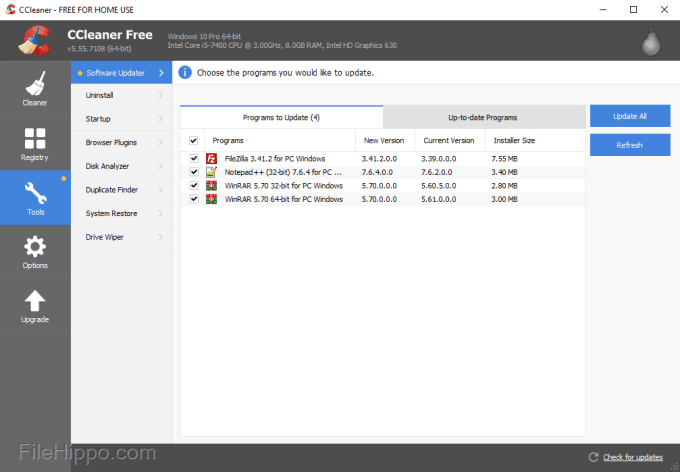Nếu bạn đã sử dụng Windows 10 một thời gian, bạn có thể biết rằng hệ điều hành này có rất nhiều lỗi và trục trặc. Nhiều lỗi Windows 10 có thể làm chậm toàn bộ hệ thống của bạn. Không giống như tất cả các hệ điều hành máy tính để bàn khác, Windows 10 cũng dễ bị phình ra theo thời gian. Khi các tệp rác và tệp còn lại của các chương trình bị đầy lên, nó có thể gây ra một số vấn đề nghiêm trọng về hiệu suất.
Tải xuống CCleaner Offline Installer cho Windows 10
May mắn thay, Windows 10 có một vài ứng dụng hữu ích để xử lý bộ nhớ cache, tệp rác và tệp còn lại của chương trình. Bạn có thể sử dụng phần mềm tối ưu hóa PC như CCleaner để tối ưu hóa PC của mình nhanh chóng. Vì vậy, trong bài viết này, chúng ta sẽ nói về CCleaner do Piriform tạo ra.
CCleaner là gì?
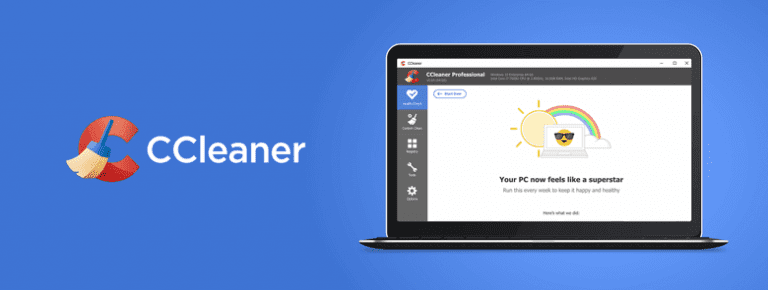
CCleaner là một trong những phần mềm tối ưu hóa PC tốt nhất hiện có cho Windows 10. Phần mềm này tăng tốc độ PC của bạn bằng cách xóa các tệp tạm thời, theo dõi cookie và các tệp trình duyệt không mong muốn. CCleaner có thể giúp bạn theo nhiều cách, từ dọn dẹp các tệp rác cho đến khắc phục các vấn đề về quyền riêng tư.
Ngoài ra, CCleaner cũng xóa dấu vết của các hoạt động trực tuyến của bạn như lịch sử duyệt web của bạn. Điều tốt là CCleaner được cung cấp miễn phí và nó không chứa bất kỳ phần mềm gián điệp hoặc phần mềm quảng cáo nào. CCleaner có sẵn cho các hệ điều hành Windows, Mac và Android.
Các tính năng của CCleaner
Chà, CCleaner là một chương trình tối ưu hóa PC miễn phí, chủ yếu được biết đến với các tính năng dọn dẹp PC. Dưới đây, chúng tôi đã liệt kê một số tính năng tốt nhất của CCleaner. Hãy kiểm tra.
- CCleaner có thể dọn dẹp các tệp tạm thời, lịch sử, cookie, siêu cookie, lịch sử biểu mẫu và lịch sử tải xuống cho các trình duyệt phổ biến như Internet Explorer, Safari, Opera, Firefox, Chrome và hơn thế nữa.
- Nó tự động xóa các mục trong thùng rác, danh sách tài liệu gần đây, tệp tạm thời, tệp nhật ký, nội dung khay nhớ tạm, bộ đệm DNS, lịch sử báo cáo lỗi, kết xuất bộ nhớ, v.v.
- Phần mềm tối ưu hóa PC có thể xóa các tệp tạm thời và danh sách tệp gần đây cho nhiều ứng dụng phổ biến như Windows Media Player, Microsoft Office, Nero, Adobe Acrobat, WinRAR, Winzip và hơn thế nữa.
- Phiên bản miễn phí của CCleaner hoàn toàn miễn phí để tải về và sử dụng. Nó thậm chí không hiển thị bất kỳ quảng cáo nào trên phiên bản miễn phí.
- Phiên bản mới nhất của CCleaner cũng bao gồm một trình dọn dẹp sổ đăng ký mạnh mẽ giúp loại bỏ các mục nhập cũ và không sử dụng khỏi tệp đăng ký.
- CCleaner cũng có một chương trình gỡ cài đặt hoạt động cho phép bạn xóa các chương trình cứng đầu khỏi máy tính của mình.
Tải xuống CCleaner Offline Installer
Vì CCleaner là một chương trình miễn phí, bạn có thể lấy tệp cài đặt của chương trình từ trang web chính thức. Tuy nhiên, nếu bạn sẵn sàng cài đặt CCleaner trên nhiều máy tính, thì trình cài đặt ngoại tuyến có thể giúp bạn. Dưới đây, chúng tôi sẽ chia sẻ tệp cài đặt ngoại tuyến của CCleaner cho Mac, Windows và Android. Vì vậy, hãy tải xuống trình cài đặt ngoại tuyến CCleaner vào năm 2021.
- Tải xuống CCleaner Free Offline Installer (phiên bản 5.78.8558)
- Tải xuống CCleaner Portable (tệp zip)
- Tải xuống CCleaner Slim (Trình cài đặt)
- Tải xuống CCleaner cho Mac
Làm thế nào để cài đặt CCleaner Offline Installer?
Chà, trình cài đặt ngoại tuyến chỉ khả dụng cho Windows và Mac. Bạn chỉ cần tải file cài đặt về máy và cài đặt bình thường. Nếu muốn cài đặt CCleaner trên các thiết bị khác, bạn cần tải tập tin cài đặt trên máy tính khác và cài đặt như bình thường.
Tuy nhiên, hãy đảm bảo tải xuống trình cài đặt ngoại tuyến từ một nguồn đáng tin cậy. Ngày nay, nhiều trình cài đặt CCleaner ngoại tuyến giả mạo đã và đang xuất hiện trên internet. Chúng thường chứa phần mềm gián điệp và phần mềm độc hại và cố gắng cài đặt thanh công cụ của trình duyệt trên hệ thống của bạn.
Vì vậy, bài viết này là về Trình cài đặt ngoại tuyến CCleaner. Chúng tôi đã chia sẻ các liên kết làm việc cho trình cài đặt CCleaner ngoại tuyến. Hy vọng bài viết này đã giúp bạn! Hãy chia sẻ với bạn bè của bạn quá. Nếu bạn có bất kỳ nghi ngờ nào về điều này, hãy cho chúng tôi biết trong khung bình luận bên dưới.